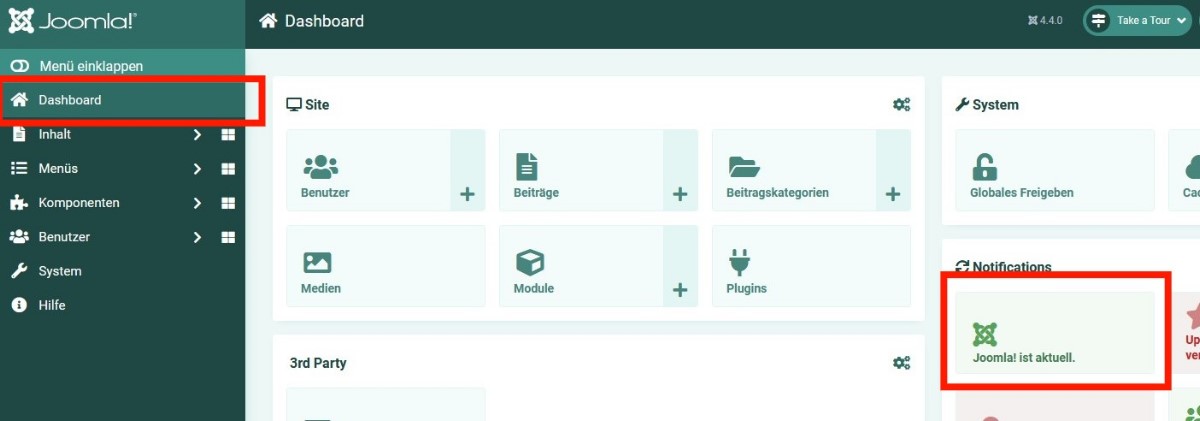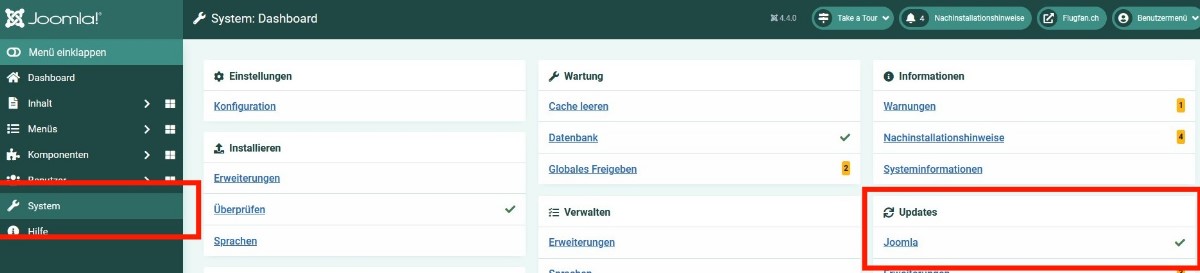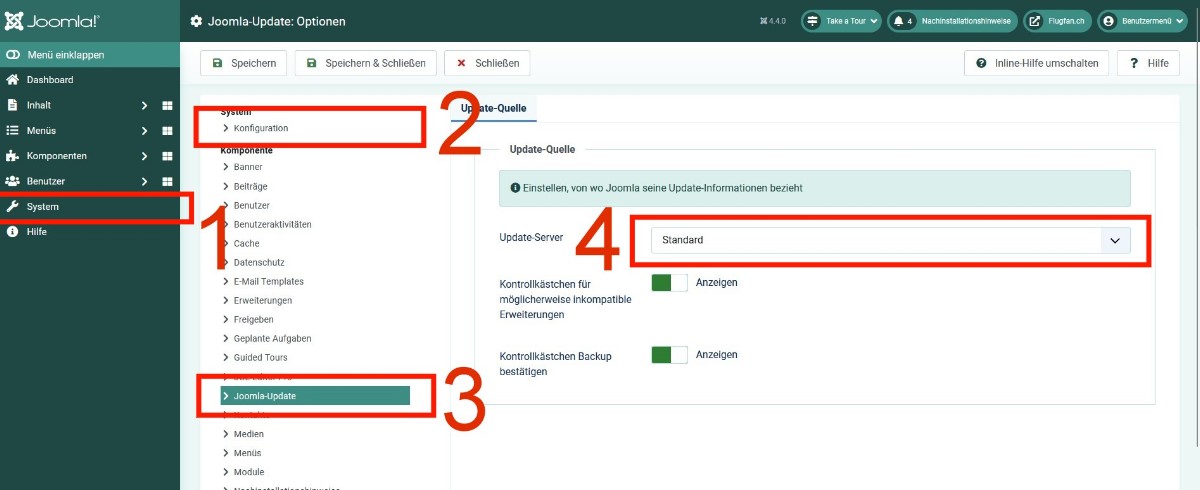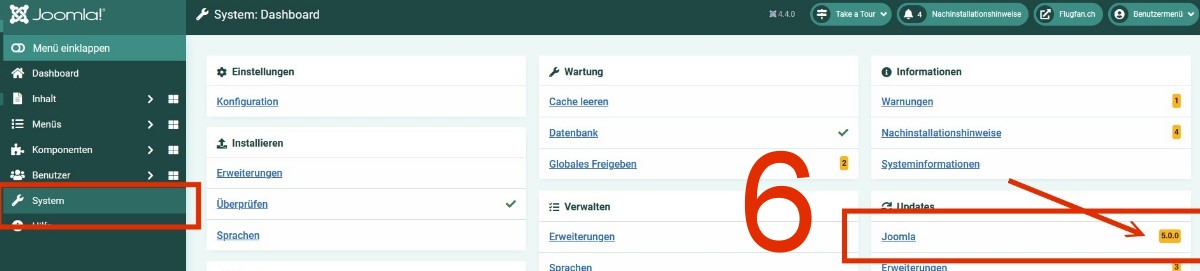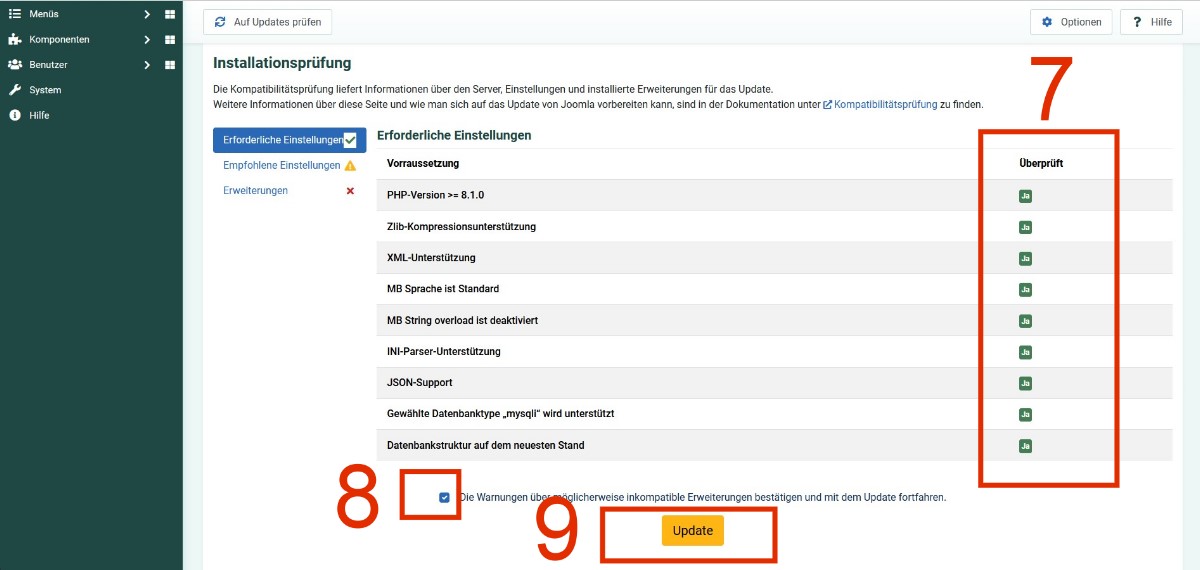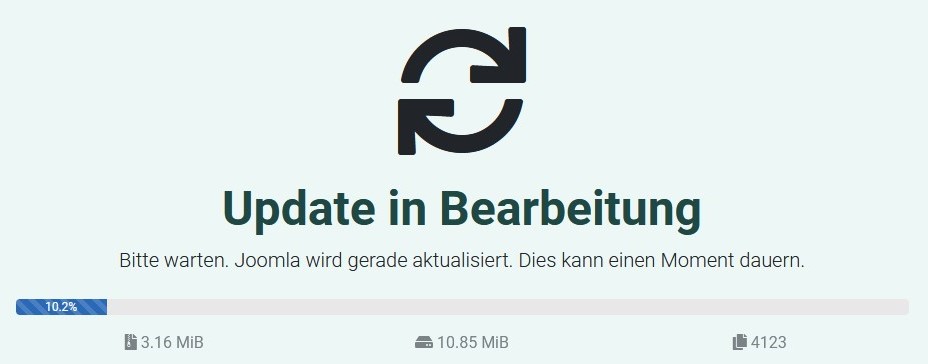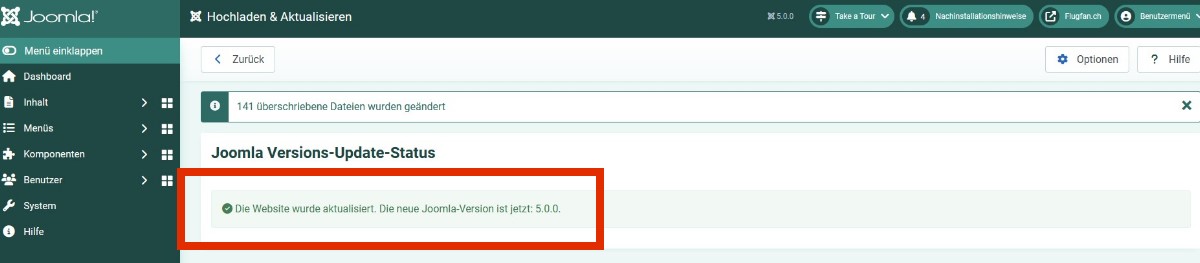Joomla Upgrate auf J4 / J5 - Im System umstellen
Die Installation funktioniert beim Update 4.3 auf 4.4.0 so, das zuerst gemacht werden muss, und dem Upgrade von 4.40 auf J5 gleich.
Zur Neuinstallation von Joomla 5 hier die Infos
ACHTUNG: Nicht alle Template sind schon J5 fähig, ich habe aktuell noch Fehler in der Anzeige. Die Anbieter benötigen eben auch noch Zeit, alles anzupassen. Deshalb eventuell mit Kopien der Seiten alles testen.
Wichtig: J5 benötigt. wenn Sie Joomla! aktualisieren möchten folgenden technische Anforderungen, die gegebenenfalls vor dem Upgrate anpasst werden müssen
- PHP: 8.1
- MySQL: 8.0.13+
- MariaDB: 10,4+
- PostgreSQL: 12+
Wichtig: Updates einiger vorhandener Plugins oder z.B. Helix vor dem Upgrate aktualisieren. Kompatibilität mit J5 gegebenenfalls mit dem Anbieter abklähren.
Was aber, wenn hier das Joomla noch als Aktuell angezeigt wird, wenn es doch noch die Version 4.4.0 ist?

Ich hatte zuletzt auf 4.4.0 ein Upgrade gemacht. da war es bei allen meiner Seiten so. Das liegt an der Einstellung,
anstelle von: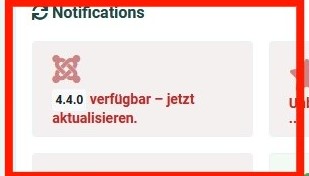
Um auf die nächste Joomla Version upzudaten gibt es 3 Möglichkeiten:
Variante 1: Direkt über den Button, der die nächste verfügbare Version anzeigt. der Rest ist wie hier weiter unten.
Variante 2: zuerst die Einstellung im Backend ändern und dann intern hochladen.
Variante 3: Die nächste Version im Internet herunterladen und installieren (Infos hier)
Variante 2:
Joomla im Backend umstellen und direkt installieren
Genauso war es bei mir eingestellt. Also zuerst ändern.
Info: Update = eine Aktualisierung (Beseitigung von Problemen) der Software oder der Firmware. Upgrade = es werden neue zusätzliche Funktionen bereitgestellt.
Deshalb nenne ich es unten bei J5 ein Upgrade, auch wenn die Datei Update bezeichnet ist.
Die Bilder stammen zum Teil vom Update auf 4.4.0,
Die Bilder können einzeln durch "Anklicken" vergrössert werden (Popups)
Mit dieser Ansicht kann die neue Version ncoh nicht direkt heruntergeladen werden.
unter "Dashboard" bei "Notifikation".
unter "Systen" bei "Updates".
Um das umzustellen:
1. "System" anklicken.
2. dort zu "Konfiguration" gehen (hier schon gemacht).
3. Im Feld steht "Standard". hier umstellen auf ..
5. umstellen auf "Joomla! Next" und
Wenn man "Speichern & Schliessen" drückt springt Joomla direkt auf die Ansicht mit Punkt 7,
Sonst kannman es so kontrollieren:
Zurück auf "System" gehen
6. dort steht nun die nächste zu installierende Joomla-Version
Ab hier laufen die Varianten 1 und 2 des Upgrades gleich ab:
7. Kontrollieren, ob auf den Host alle Einstellungen angepasst sind und für die nächste Version stimmen.
8. Feld markieren, dass man die Warnungen (sofern vorhanden) zur Kenntnis nimmt (besser aber beheben).
9. auf "Update" klicken, um weiter zu kommen.
10. Hier muss es nochmals bestätigt werden mit (ein Backum wird dringend empfohlen) auch weil es doch schief gehen könnte und dann nichts mehr richtig funktioniert, die ganze Website defekt ist.
11. auf "Update starten" klicken, um weiter zu kommen.
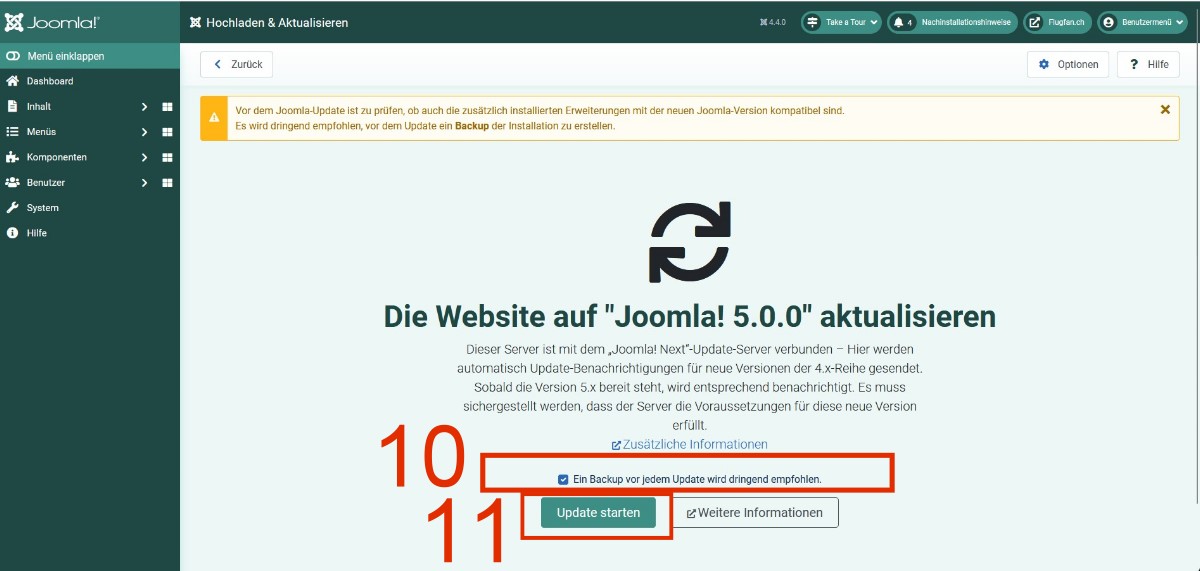
Das Update / Upgrade wird installiert.
Es folgt die Bestätigung, dass Joomla aktualisiert wurde.
Das ist auch oben recht nun ersichtlich.